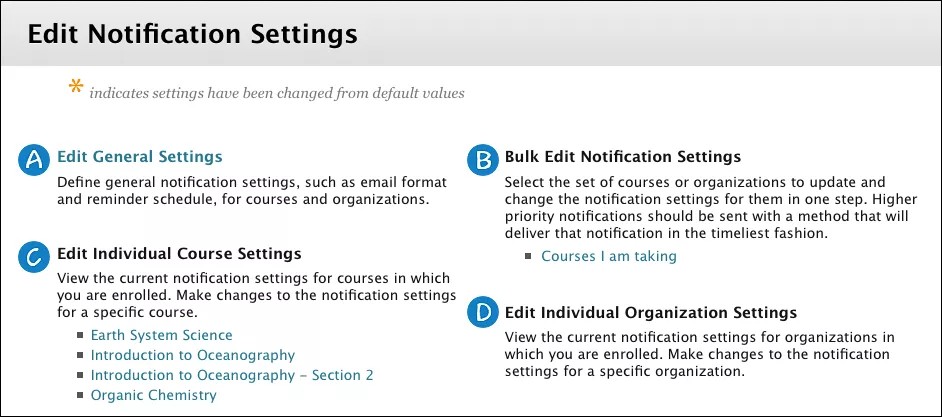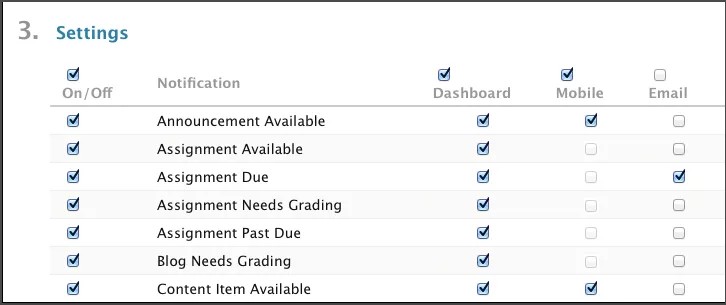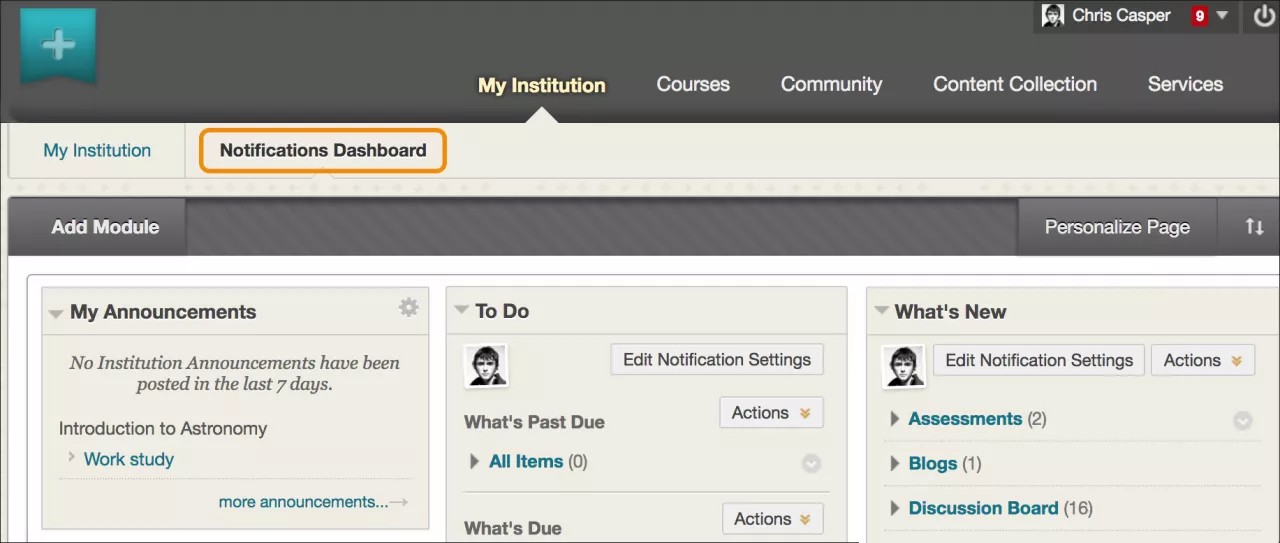Meldingsinstellingen
In Blackboard Learn worden meldingen op deze manieren aangeboden:
- Mijn Blackboard: De pagina Updates bevat meldingen voor al je cursussen. De pagina Berichten bevat ongelezen discussies, blogs, dagboeken en wiki's.
- E-mail, sms of tekst-naar-spraak: Je kunt op deze manieren meldingen ontvangen als dit is toegestaan door de instelling.
- Modules op de homepage: Binnen een cursus worden in de modules op de homepage alleen meldingen voor die cursus weergegeven.
- Push-meldingen in Blackboard-app: Als de instelling de Blackboard-app gebruikt, kun je aangeven dat je push-meldingen wilt ontvangen op het scherm van je mobiele apparaat.
- Meldingsoverzicht: Het meldingsoverzicht kan worden weergegeven op het tabblad Mijn instelling als een andere manier om meldingen voor al je cursussen te zien. De instelling kan tabbladen een andere naam geven.
Video: Notifications - Students
Watch a video about notifications
The following narrated video provides a visual and auditory representation of some of the information included on this page. For a detailed description of what is portrayed in the video, open the video on YouTube, navigate to More actions, and select Open transcript.
Video: Notification Settings shows how to set your notification options.
Typen meldingen
Blackboard Learn meldt het als de volgende gebeurtenissen plaatsvinden:
- Als er mededelingen beschikbaar zijn
- Er zijn opdrachten beschikbaar
- Als er opdrachten ingeleverd moeten worden of te laat zijn
- Als er inhoud beschikbaar is
- Als er een cursus of organisatie beschikbaar is
- Als er een cursusbericht is ontvangen
- Als er iets ingeleverd moet worden
- Als er iets beoordeeld is
- Er is een enquête beschikbaar
- Als er een enquête ingeleverd moet worden of te laat is
- Als er een test beschikbaar is
- Als er een test moet worden ingeleverd of te laat is
- Als je ongelezen blogs, dagboeken en discussies hebt
Meer informatie over push-meldingen in de Blackboard-app
Je instellingen voor meldingen bewerken
Je kunt de meldingsinstellingen voor al je cursussen beheren. Selecteer in het menu naast je naam in de paginakoptekst Instellingen en vervolgens Meldingsinstellingen bewerken.
De instelling bepaalt of deze opties beschikbaar zijn. Als de instelling meldingsinstellingen heeft gedefinieerd, worden deze instellingen gebruikt in plaats van jouw persoonlijke instellingen.
- Algemene instellingen bewerken: de e-mailindeling selecteren, individuele berichten voor elke melding of een dagelijkse digest, en het herinneringsschema voor einddatums.
- Instellingen voor meldingen batchgewijs bewerken: de meldingsinstellingen voor alle cursussen tegelijk wijzigen. Je kunt aangeven welke meldingen je wilt ontvangen en op welke manier.
- Instellingen afzonderlijke cursussen bewerken: de machtigingen voor een bepaalde cursus wijzigen.
- Instellingen afzonderlijke organisaties bewerken: de machtigingen voor een bepaalde organisatie wijzigen.
Algemene meldingen
Gebruik de algemene instellingen om aan te geven of je meldingen per e-mail wilt ontvangen en of er herinneringen voor einddatums moeten worden verstuurd.
- Selecteer in het menu naast je naam in de paginakoptekst Instellingen en vervolgens Meldingsinstellingen bewerken.
- Selecteer Algemene instellingen bewerken op de pagina Meldingsinstellingen bewerken.
- Op de pagina Algemene instellingen bewerken kunt u aangeven of u voor elke melding een e-mail willen ontvangen, maar u kunt ook kiezen voor een dagelijkse digest van e-mailberichten. In dat geval krijgt u per dag één e-mailbericht met alle meldingen voor die dag.
- Afzonderlijke berichten: er wordt voor elke melding een afzonderlijke e-mail verstuurd. Het aantal ongelezen discussieberichten, blogberichten en dagboekvermeldingen worden altijd in dagelijkse digest e-mails verstuurd. Je cursusleider kan een e-mail sturen over een belangrijke cursusmededeling, zelfs als je dit type melding hebt uitgeschakeld.
- Dagelijkse digest van e-mailberichten: alle meldingen worden verzameld en één keer per dag verstuurd op een tijdstip dat door de instelling wordt bepaald.
- Selecteer Ja om herinneringen voor vervaldatums van meldingen in te stellen en kies het aantal dagen voorafgaand aan de vervaldatum dat je de herinnering wilt ontvangen. De herinnering kan direct worden verzonden of als digest, afhankelijk van de gekozen instelling.
- Selecteer Verzenden.
Instellen hoe en wanneer je meldingen ontvangt
Je kunt aangeven welke typen meldingen je wilt ontvangen en op welke manier.
- In het menu naast je naam in de paginakop selecteer je Instellingen en vervolgens Instellingen voor meldingen bewerken.
- Klik op de pagina Meldingsinstellingen bewerken op de koppeling Cursussen die ik volg om de meldingsinstellingen voor alle cursussen tegelijk te wijzigen. Je kunt ook afzonderlijke cursussen selecteren. Doe dit door een cursusnaam te selecteren in de sectie het Instellingen afzonderlijke cursussen bewerken.
- Controleer op de pagina Instellingen wijzigen of de waarden voor Bestemmingen mededelingen juist zijn. Wijzig ze anders in je Persoonlijke gegevens.
- Selecteer in het gedeelte Instellingen hoe je je mededelingen wilt ontvangen. Schakel het selectievakje boven een kolomnaam in om alle gekozen meldingen op die manier te ontvangen. Verwijder het vinkje voor een melding die je niet wilt ontvangen.
- Overzicht: de standaardinstelling is dat alle typen meldingen worden weergegeven op de pagina's Updates en Berichten in Mijn Blackboard en op de beginpagina van cursussen.. Daarnaast worden meldingen weergegeven in het meldingsoverzicht als de instelling toegang heeft tot de functies voor Community Engagement.
- Mobiel: Geef aan welke push-meldingen u op uw mobiele apparaat wilt ontvangen. Push-meldingen in de Blackboard-app verschijnen ook op het scherm van je apparaat als de app niet is geopend.
- E-mail, sms en tekst-naar-spraak: Meldingen die je wilt ontvangen per e-mail, SMS of tekst naar spraak, worden verstuurd aan de hand van je persoonlijke gegevens.
- Selecteer Verzenden.
Meldingen via e-mail, Mobile, SMS en tekst naar spraak zijn standaard uitgeschakeld. Als voor een bepaalde bezorgmethode geen kolom wordt weergegeven, is die methode niet beschikbaar in de instelling.
Je krijgt deze meldingen per e-mail altijd:
- Mededeling beschikbaar
Je krijgt deze meldingen per e-mail altijd als je ervoor kiest om een dagelijkse e-mail te ontvangen:
- Ongelezen blog- en dagboekvermeldingen
- Ongelezen discussieactiviteit, voor zowel originele als Ultra-cursussen*
Je kunt geen meldingen verwijderen uit de melding via dagelijkse e-mail.
Selecteer Dagelijkse digest van e-mailberichten in de algemene meldingsinstellingen om e-mailmeldingen voor deze items te selecteren:
- Aantal ongelezen discussieberichten
- Aantal van ongelezen blogberichten
- Aantal ongelezen dagboekvermeldingen
Meldingsoverzicht
Het meldingsoverzicht is een manier die je kunt gebruiken om meldingen te bekijken voor alle cursussen waarbij je bent ingeschreven. Als in de instelling het meldingsoverzicht wordt gebruikt, wordt dit als een secundair tabblad van het tabblad Mijn instituut weergegeven.
Informatie wordt weergegeven in vakken die we modules noemen, zoals Mijn mededelingen, Mijn opdrachten en Nieuwe items. Het systeem genereert automatisch de informatie voor elke module. In de originele cursusweergave bevatten modulepagina's meldingen voor de cursus waarin je je bevindt.
Binnen een cursus kun je Homepage zien staan in het cursusmenu. De homepage is vergelijkbaar met het meldingsoverzicht, maar bevat meldingsmodules voor de cursus waarin je bent.
Meer informatie over de meldingmodules
Push-meldingen in Blackboard-app
Je ziet pushmeldingen op je mobiele apparaat voor cursusgebeurtenissen: Het type pushmelding dat wordt gegenereerd, is afhankelijk van het feit of de originele ervaring of de Ultra-ervaring van Blackboard Learn wordt gebruikt.
Meer informatie over push-meldingen in de Blackboard-app
Meldingen via SMS en tekst naar spraak
Mogelijk biedt de instelling ondersteuning voor meldingen via SMS en tekst naar spraak. De standaardinstelling is dat deze typen meldingen elke 20 minuten worden verstuurd door Blackboard Learn. De instelling kan een periode voor bezorging selecteren, zodat je niet midden in de nacht meldingen verstuurt of ontvangt. Meldingen die buiten deze periode worden gegenereerd, worden vastgehouden tot het volgende periode begint.
- Met de functie SMS kunnen cursusleiders vanuit een cursus van Blackboard Learn SMS-berichten sturen naar de mobiele telefoon van studenten. Cursusleiders moeten een bericht sturen voordat studenten kunnen reageren.
- Tekst naar spraak betekent dat meldingen die worden verstuurd naar je telefoon worden opgelezen. Deze optie is alleen beschikbaar als het taalpakket voor het systeem standaard is ingesteld op Engels of Spaans.
Als de instelling meldingen via SMS en tekst naar spraak heeft ingeschakeld, worden deze functies vermeld op de pagina Meldingsinstellingen bewerken. De cursusleiders bepalen of ze deze tools willen gebruiken voor het versturen van meldingen. Om meldingen via SMS en tekst naar spraak te ontvangen op je telefoon, moet je een mobiel telefoonnummer opgeven op de pagina Persoonlijke gegevens en deze typen meldingen inschakelen in de meldingsinstellingen.